
Orodha ya maudhui:
- Mwandishi John Day [email protected].
- Public 2024-01-30 12:54.
- Mwisho uliobadilishwa 2025-01-23 15:11.
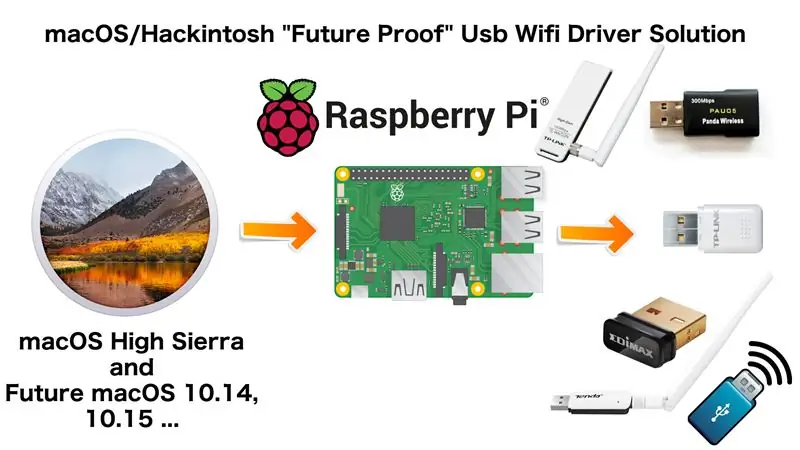
Tatizo moja linalokatisha tamaa na MacOS / Hackintosh ya hivi karibuni ni upatikanaji wa dereva wa wifi ya usb.
Nina 3 wifi usb ambayo haifanyi kazi kwenye MacOS High Sierra 10.13 ya hivi karibuni
Wifi yangu ya hivi karibuni ya usb ni panda isiyo na waya lakini msaada wa dereva wa MacOS High Sierra 10.13 bado "Inakuja Hivi karibuni" kwenye wavuti yao, ambayo hapo awali inafanya kazi katika MacOS Sierra 10.12 na msaada wa dereva.
Leo ninagundua suluhisho la uthibitisho wa siku za usoni kwa kutumia rasipiberi yangu ya zamani isiyotumiwa 1, ambapo sasa ninaweza hata kutumia wifi yangu ya zamani ya usb na nimehakikishiwa kufanya kazi kwenye macOS ya baadaye 10.14, 10.15 na kadhalika.
Hatua ya 1: Mahitaji

1. MacOS au Kompyuta ya Hackintosh
2. Raspberry Pi
3. Kadi ya SD 4 GB au zaidi
4. Kamba ya Lan
5. Usb Wifi (Kumbuka: ikiwa unatumia rasipiberi pi 3 au rasipberry pi sifuri hauitaji hii)
6. Ugavi wa Nguvu kwa Raspberry Pi 3 Tu
Hatua ya 2: Kuweka Raspbian kwenye Kadi ya SD
Pakua picha
www.raspberrypi.org/downloads/raspbian/
Chagua "RASPBIAN STRETCH LITE"
Futa kumbukumbu
Zana zifuatazo za zipi zinasaidia ZIP64:
* Zipu 7 (Windows) ->
* Unarchiver (Mac) ->
* Unzip (Linux) ->
Kuandika picha kwenye kadi ya SD
Etcher ni zana ya uandishi ya kadi ya SD inayofanya kazi kwenye Mac OS, Linux na Windows, na ni chaguo rahisi kwa watumiaji wengi. Etcher pia inasaidia kuandika picha moja kwa moja kutoka kwa faili ya zip, bila kufungua yoyote inahitajika. Kuandika picha yako na Etcher:
1. Pakua Etcher na usakinishe Unganisha kisomaji cha kadi ya SD na kadi ya SD ndani.
2. Fungua Etcher na uchague kutoka kwa diski yako ngumu Raspberry Pi.img au.zip faili unayotaka kuiandikia kadi ya SD.
3. Chagua kadi ya SD unayotaka kuandika picha yako.
4. Pitia uteuzi wako na ubonyeze 'Flash!' kuanza kuandika data kwenye kadi ya SD.
Hatua ya 3: Usanidi
Chini ya kiunga ni mwongozo kamili wa kusanidi pi yako ya raspberry
pimylifeup.com/raspberry-pi-wifi-bridge/
Hatua ya 4: Itazame kwa Matendo

Unaweza kuangalia video yangu ili kuiona ikifanya kazi
Ilipendekeza:
Pima Umbali na Sensorer ya Ultrasonic HC-SRF04 (Hivi karibuni 2020): Hatua 3

Pima Umbali na Sensorer ya Ultrasonic HC-SRF04 (Hivi karibuni 2020): Je! Ni sensor ya ultrasonic (umbali)? Ultrasound (Sonar) na mawimbi ya kiwango cha juu ambayo watu hawawezi kusikia. Walakini, tunaweza kuona uwepo wa mawimbi ya ultrasonic kila mahali katika maumbile. Katika wanyama kama popo, pomboo … tumia mawimbi ya ultrasonic kwa
Dereva wa Laser Diode Dereva -- Chanzo cha Sasa cha Sasa: Hatua 6 (na Picha)

Dereva wa Lodi ya diodi ya DIY || Chanzo cha Sasa cha Mara kwa Mara: Katika mradi huu nitakuonyesha jinsi nilivyoondoa diode ya laser kutoka kwa Burner ya DVD ambayo inapaswa kuwa na nguvu ya kuwasha mechi. Ili kuwezesha diode kwa usahihi nitaonyesha pia jinsi ninavyounda chanzo cha sasa cha kila wakati ambacho kinatoa dhamana
MOSTER FET - Dual 500Amp 40 Volt MOSFET 3d Printer Moto Moto Dereva Dereva: Hatua 7 (na Picha)

MOSTER FET - Dual 500Amp 40 Volt MOSFET 3d Printer Inapokanzwa Dereva za Kitanda: Labda ulibonyeza ng'ombe hii takatifu ya kufikiria, 500 AMPS !!!!!. Kuwa waaminifu, bodi ya MOSFET niliyounda haitaweza kufanya salama 500Amps. Inaweza kwa muda mfupi, kabla tu ya kupasuka kwa moto.Hii haikuundwa kuwa ujanja
Ujuzi wa Alexa: Soma Tweet ya hivi karibuni (katika Kesi hii, ya Mungu): Hatua 6

Ujuzi wa Alexa: Soma Tweet ya hivi karibuni (katika Kisa hiki, cha Mungu): Nilitengeneza Ujuzi wa Alexa kusoma " Ujumbe Mpya wa Mungu " - yaliyomo, ambayo ni, kutoka kwa @TweetOfGod, akaunti milioni 5 + ya mteja iliyoundwa na mwandishi wa zamani wa vichekesho vya Daily Show. Inatumia IFTTT (Kama Hii Halafu Hiyo), Lahajedwali la Google, na
Kuchagua Magari ya Dereva na Dereva kwa Mradi wa Skrini ya Kiotomatiki ya Kivuli cha Arduino: Hatua 12 (na Picha)

Kuchagua Magari ya Dereva na Dereva kwa Mradi wa Skrini ya Kiotomatiki ya Arduino: Katika hii Inayoweza Kuelekezwa, nitapitia hatua ambazo nilichukua kuchagua Step Motor na Dereva kwa mfano wa mradi wa Screen Shade Screen. Skrini za kivuli ni mifano maarufu na isiyo na gharama kubwa ya mikono iliyofifia ya Coolaroo, na nilitaka kuchukua nafasi ya
